Виндовс 11 има функцију тзв Фокусне сесије , који има за циљ да смањи ометања у одређеним периодима. Да би помогао кориснику да остане на правом путу, Мицрософт је одлучио да интегрише функцију Фоцус са Апликација за сат , тако да сада корисници могу да користе функције као што су Фоцус Тимер и Интеграција музике с лакоћом.
Сада, кад год се Фоцус сесија заврши, корисник ће чути звук аларма, а одмах након тога, људи ће добити обавештење да обавести корисника да је време фокуса завршено. Пошто не знају сви како да укључите или искључите звук аларма или промените звук аларма , детаљно ћемо објаснити како то учинити.

Где да пронађем Фоцус Сессион у оперативном систему Виндовс 11?
Ова функција се налази преко апликације Сат. Једноставно пронађите и покрените апликацију Сат, а затим изаберите Фокусне сесије . Видећете све алате за креирање сесије фокуса са лакоћом кад год будете спремни.
Како искључити звукове аларма за Фоцус сесију
Искључивање звука аларма за Фоцус Сессионс не захтева много вашег времена ако следите ове једноставне кораке:
- Отворите апликацију Сат
- Идите на звук краја сесије
- Укључите или искључите аларме
- Измените подешавања обавештења
1] Отворите апликацију Сат
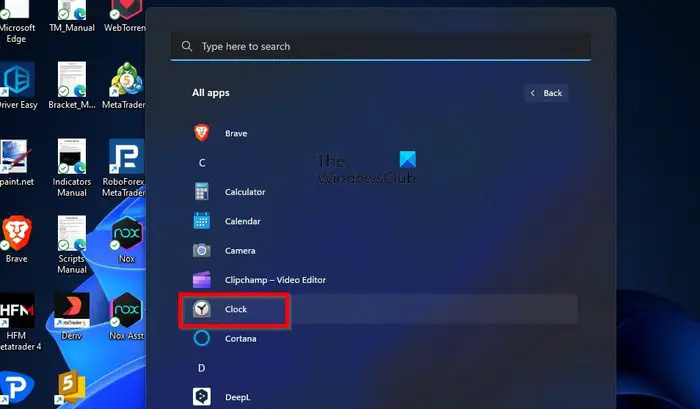
уради виндовс 10 издања
Прва ствар коју морамо да урадимо овде је да запалимо Сат апликација. Ово се лако ради, па ако нисте сигурни, па, дозволите нам да објаснимо.
Да бисте отворили апликацију Сат, кликните на тастер Виндовс, а затим изаберите Све апликације .
Одатле, померите се надоле до одељка Ц и кликните на апликацију Сат да бисте је отворили.
2] Идите на звук краја сесије
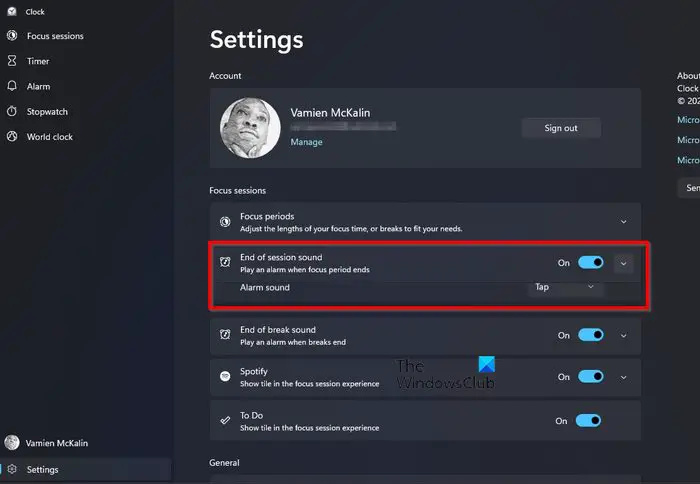
Долби кућно позориште в4 не ради
Када се апликација Сат покрене и покрене, од вас се тражи да идете директно на Крај сесије звучни одељак под Фокус сесије.
Урадите то кликом на Подешавања икона.
Може се наћи у доњем левом делу апликације Сат.
Након тога, погледајте на Фокусне сесије категорија за Звук за крај сесије .
3] Укључите или искључите аларме
Сада је време да укључите или искључите Фоцус аларме. Као што већ можете рећи, то неће бити тешко у било ком смислу те речи.
усербнецхмарк
Кликните на дугме за пребацивање поред Звук завршетка сесије да га искључите и укључите.
Ако кликнете на стрелицу која показује надоле, можете променити звук аларма.
4] Измените подешавања обавештења
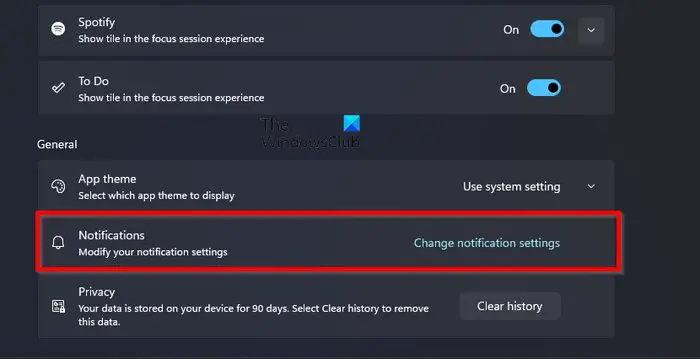
За оне који нису задовољни начином на који се обрађују обавештења за Фоцус сесије, ово се може променити.
У оквиру апликације Сат, вратите се на подешавања за Фокусне сесије .
Померите се до дна и кликните на Промените подешавања обавештења под Генерал категорија.
Ово ће одмах отворити област са обавештењима у апликацији Подешавања.
Одавде, дакле, можете променити начин на који обавештења функционишу како би боље одговарала вашим потребама.
пријављивање лоших веб локација
Доступне су различите опције, као што су Цхимес, Ксилопхоне, ЈИнгле, Боунце, Ецхо, итд.
ЧИТАТИ : Како омогућити режим фокуса у Виндовс терминалу
Да ли постоји режим фокуса у оперативном систему Виндовс 11?
Виндовс 11 је додао уредну функцију под називом Фоцус , који има за циљ да ограничи појављивање обавештења на траци задатака током подешеног трајања сесије. То је више од само тајмера и савршен је за оне који желе да се фокусирају на важне ствари док раде.
Где да пронађем Фоцус Сессион у оперативном систему Виндовс 11?
Ова функција се налази преко апликације Сат. Једноставно пронађите и покрените апликацију Сат, а затим изаберите Фокусне сесије. Видећете све алате за креирање сесије фокуса са лакоћом кад год будете спремни.






![ЕРР_МЕМ_МУЛТИАЛЛОЦ_ФРЕЕ у ГТА В [Поправљено]](https://prankmike.com/img/games/A2/err-mem-multialloc-free-in-gta-v-fixed-1.jpg)







